- 公開日:
- 更新日:
Outlookで自動的に添付ファイルをパスワード保護する方法(無料)
Outlookでメールを送信する際、手動で添付ファイルをパスワード保護するのは手間がかかります。
そこで、すべてのメールの添付ファイルにパスワードを自動的に設定し、他の人に見られないようにしたいと思う方も多いでしょう。
この記事では、Outlookでは無料で添付ファイルを自動パスワード保護できるのかどうかや代替案についてご紹介します。
Outlookでは無料で添付ファイルを自動パスワード保護できる?
残念ながら、Outlookでは無料で添付ファイルを自動的にパスワード保護することはできません。
自動で暗号化する有料ソフトの無料体験版はありますが、申し込みから利用開始までに時間と手間がかかってしまいます。
また、以前は自動的に暗号化する無料ソフトがありましたが、現在(2023年6月9日時点)は提供を終了しています。
添付ファイルのパスワード保護を行うには、有料のMicrosoft 365への加入や有料ソフトの使用により自動的に行うか、手動で行う必要があります。
有料のMicrosoft 365へ加入する
添付ファイルをパスワード保護したい場合、有料のMicrosoft 365への加入をおすすめします。
Microsoft 365に加入すると1通のメールだけでなく、送信するすべてのメールを自動的に暗号化することができます。
送信されるメールはすべて暗号化され、受信者はデジタルID(身元を証明する特別なコード)がない限り、その内容を読むことはできません。
暗号化するには大企業向けの有料プラン「Office 365 Enterprise E3」に加入するか、デジタル証明書(安全性を保証する証明書)を発行する必要があります。
詳しくは、公式をご確認ください。
なお、Office 365 Enterprise E3は有料プランですが無料体験版も用意されています。期間限定ではありますが無料で試してみるのも1つの手です。
以下の記事で、Office 365 Enterprise E3とは何かについて詳しく説明しています。
Office 365 E3とは?Apps for enterpriseとの価格の違いなど
有料ソフトを使う
添付ファイルをパスワード保護したい場合、有料ソフトを使えば自動的にパスワード保護ができます。
おすすめのメール暗号化ソフトを2つご紹介します。
Re:lation
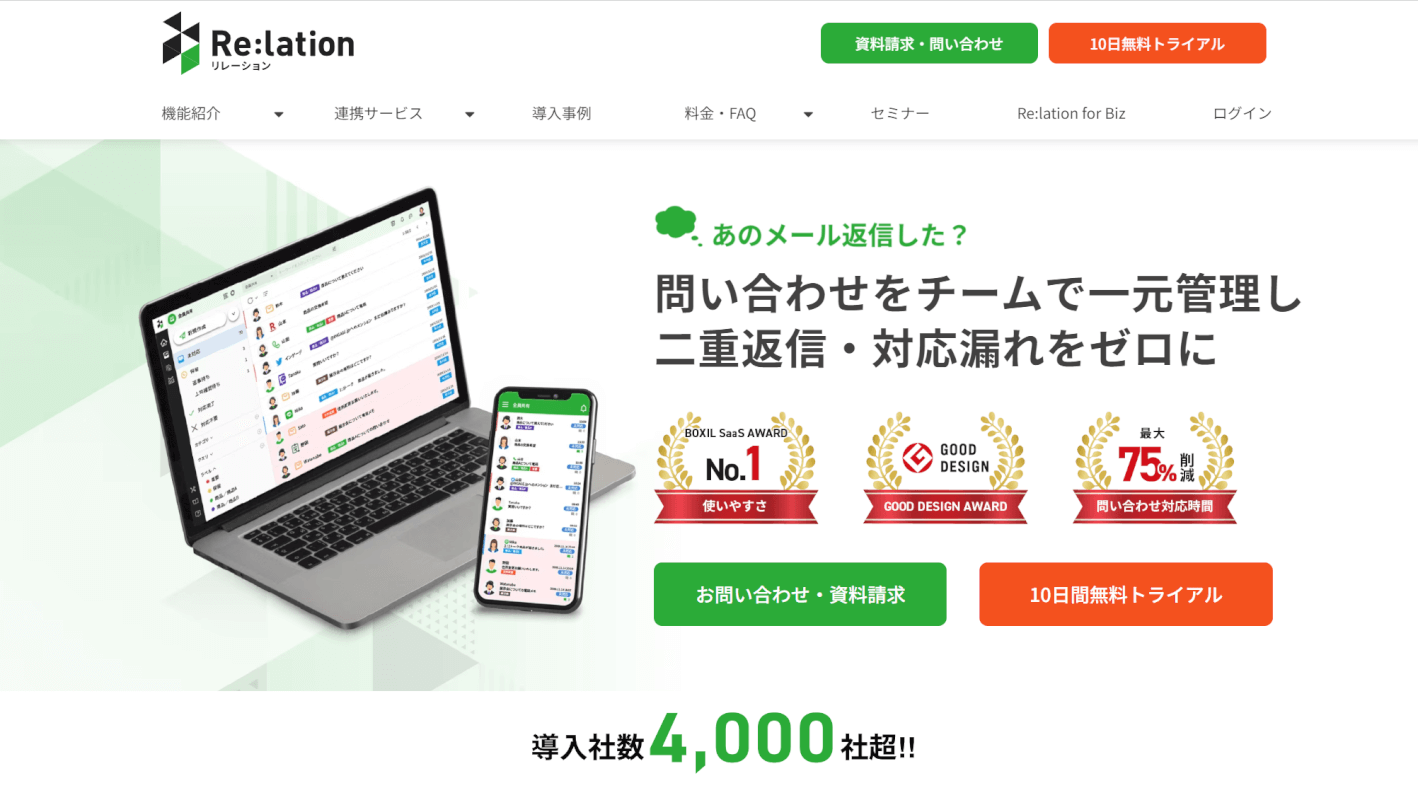
Re:lationは、株式会社インゲージが提供するメール暗号化ソフトです。ワンクリックで添付ファイルをパスワードで保護されたZIPファイルに変換し、安全に送信することができます。
また、自動暗号化機能や送信忘れを防止するための送信予約機能も搭載しています。
Re:rationの利用には初期費用がかからず、10日間の無料トライアルとフリープランも用意されています。ご興味のある方は、資料請求をして詳細を相談してみてください。
m-FILTER
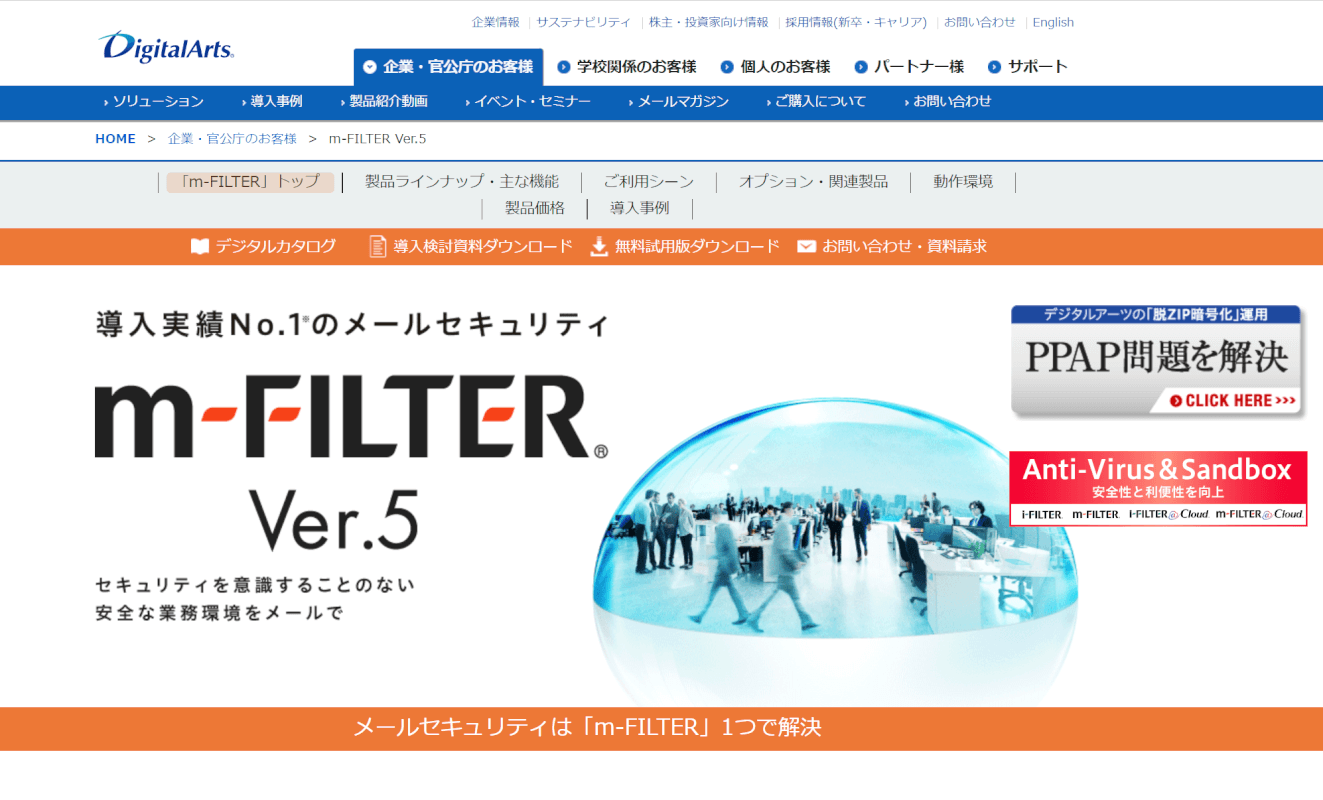
m-FILTERは、デジタルアーツ株式会社が提供するメール暗号化ソフトです。添付ファイルは自動的にパスワードで保護されたZIPファイルに変換し、送信できます。
m-FILTERには30日間の無料試用版があり、約1ヶ月間無料で試すことができます。ご興味のある方は、お申し込みフォームを入力して無料試用版をダウンロードしてください。
手動で行う
添付ファイルをパスワード保護したい場合、あらかじめフォルダやファイル自体に手動でパスワード設定しておくのも1つの方法です。
以下の記事の「Windows 10でフォルダにパスワードを設定する方法」セクションでは、フリーソフトを使ってフォルダにパスワードを設定する方法を解説しています。
また、「Windows 10でZIPファイルにパスワードを設定する方法」セクションではフリーソフトを使ってZIPファイルにパスワードを設定する方法についても説明しています。
